パソコン日記(2009-07-01)「アイコンの作成方法の巻」 [パソコン]
えっと ついこの間 ソネくじ広場のコメントで
「ソネくじ広場」のアイコンが欲しいとコメントがあったので
軽くコメントで作り方を書いたのですが
説明不足だと思い記事として書くことにしました
まずアイコンにしたい画像を決めます
そして画像の上で右クリック「名前を付けて保存」します
保存場所を決めます
その時にファイルの種類のリストボックスから
ビットマップ(*.bmp)を選びます
そして名前を付けて「保存」ボタンを押します
ここで作成されたファイルを開きます(ダブルクリックでいいです)
今回 保存しようとした画像の場所は
数種類のファイルと画像で構成されていて
たまたまこんな感じでした
アイコンの大きさには ある程度決まりがあります
Windows付属のペイントツールでは
65x65ピクセルぐらいが限度です
↑の大きさに画像を当てはめなければなりません
方法としては部分だけをはめ込むのか
画像を縮小してはめ込むのか
今回は両方を交えて説明します
まず 部分だけを切り出す作業をします
選択ツールを選び囲みます
囲むときは極力正方形になるようにする
囲んだ箇所にポインターカーソルを合わせ
右クリックそして「コピー」(保存しなければ切り取りでも可)
ここでペイントツールを閉じても そのままでも構わないので
別でペイントツール(新規で)を開きます
「スタート」「ファイル名を指定して実行」に
「mspaint」と入力してOKボタンで開きます
編集項目の「貼り付け」で画像を貼り付けます
ここでもし「キャンバスより大きな絵を貼り付けようとしています
キャンバスを大きくしますか?」とメッセージが出た場合は
「はい」を選びます
そして変形項目の「キャンバスの色とサイズ」を選びます
キャンバスの大きさを確認します
113x102でした 65x65に近くするには・・・
今回は大きさを半分にします
変形項目の「収縮と傾き」を選びます
ここでは水平方向・垂直方向の比率で大きさを変えます
全体を半分にするので水平・垂直共に50%にします
こんな感じになります
サイズを見ると57x51でした まぁ悪くはないでしょう
保存します ファイル項目の「名前を付けて保存」を選びます
ここからが肝心の所です
例として名前を「001」としますその後に「.ico」を足します
そして「保存」ボタンを押します
ご覧のとおり これでアイコンファイルの出来上がりです
本来ならば拡張子が「.bmp」なのですが「.ico」で
保存すると切り替わるのです
以上がアイコンファイルの作成方法です
ついでに アイコンの変更方法も書きます
基本的に通常のファイルのアイコンは
素人は変えない方がいいでしょう 戻せなくなるので
ショートカットのアイコンなら問題ないので
それを説明します
例として「マイドキュメント」のショートカットを作成しました
それを右クリック「プロパティ」を選びます
アイコンの変更ボタンを押します
後は先ほど作ったファイルを指定すれば出来上がりです
アイコンの作成および変更は
専用のフリーソフト使うと簡単に変更出来ます
そして戻すのも簡単に出来るでしょう
そうゆうソフトを探すのも ひとつの手です
終わり(長かった・・・)
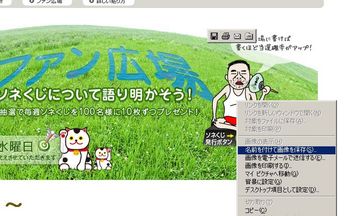
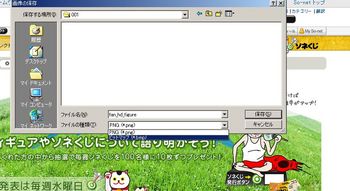











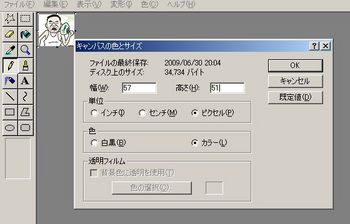
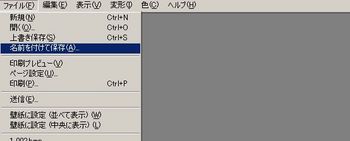
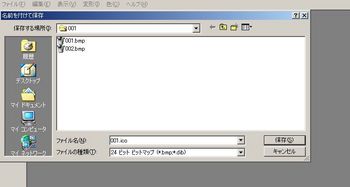
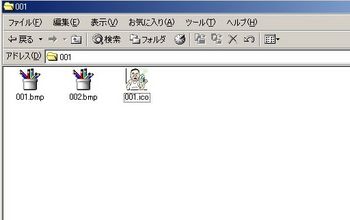
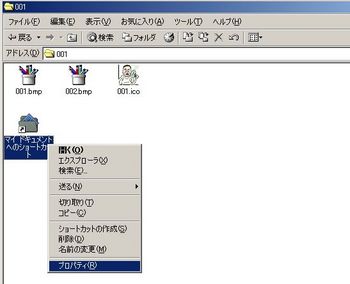

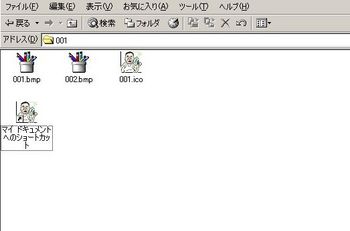




フラッシュ画面のときは、どうすればいいですかあ?
by coco (2009-07-01 07:07)
papaさん
またnice頂きまして
ありがとうございます
by クッピーラムネ (2009-07-01 12:30)
cocoさん
niceありがとうございます
フラッシュ動画の場合はキーボード右上の方に
「Print Screen」とゆうボタンがあります
このボタンを押した瞬間のスクリーンに映ってる物が
(ポインターカーソル映るかな?)コピー状態になります
ここからはペイントツール(新規)を開き「貼る付け」すると
画面上のものが画像として登録されます
解らなかったら また書き込んでください
記事にでもします m(_ _)m
by クッピーラムネ (2009-07-01 12:39)
ソネくじファン広場 様~
niceありがとうございます
うわっー こんなことも有るのね
by クッピーラムネ (2009-07-02 07:15)
はじめまして。 くじを貰いにファン広場から来ました。
(銀箱、7/1 に出ても 応募できないですよね。)
やはり 中の人 は nice! な記事を探しているのでしょうか !?
あえて 招き猫 さん を見本にしていないところが みそですね♪
by a-ya (2009-07-02 09:33)
a-yaさん
niceありがとうございます
この記事 実は6月30日から
切って貼っての連続で
5時間くらい掛かって作ってます
そして 後から日にち変えたので
銀の宝箱がそのままになってたんですね
by クッピーラムネ (2009-07-02 12:49)
からあげさん
niceありがとうございます
by クッピーラムネ (2009-07-02 12:49)
まったりうさぴょん さん
niceありがとうございます
by クッピーラムネ (2009-07-03 14:05)